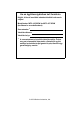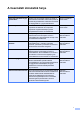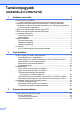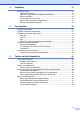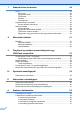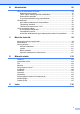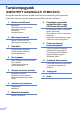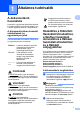HASZNÁLATI ÚTMUTATÓ MFC-J6510DW MFC-J6710DW B verzió HUN
Ha az ügyfélszolgálathoz kell fordulnia Kérjük, töltse ki az alábbi adatokat későbbi referencia céljára: Modellszám: MFC-J6510DW és MFC-J6710DW (karikázza be a modellszámot) Sorozatszám: 1 Vásárlás dátuma: Vásárlás helye: 1 A sorozatszámot a készülék hátulján találja. Őrizze meg ezt a használati útmutatót a számlával együtt, amellyel a vásárlást tudja igazolni lopás, tűzeset vagy garanciaigény esetén. © 2010 Brother Industries, Ltd.
A használati útmutatók helye Melyik kézikönyv? Mit tartalmaz? Hol található? Biztonsági előírások és jogi nyilatkozatok Először ezt az útmutatót olvassa el. Kérjük, a berendezés használatba vétele előtt olvassa el a biztonsági utasításokat. Lásd ezt az Útmutatót a védjegyekről és a jogi korlátozásokról.
Tartalomjegyzék (HASZNÁLATI ÚTMUTATÓ) 1 Általános tudnivalók 1 A dokumentáció használata...................................................................................1 A dokumentációban használt szimbólumok és egyezményes jelek ................1 Hozzáférés a Kibővített Használati Útmutatóhoz, a Szoftver használati útmutatóhoz a Hálózati használati útmutatóhoz és a Hálózati szójegyzékhez...1 A dokumentáció megtekintése ........................................................................
4 Faxküldés 31 Faxküldés módja.................................................................................................. 31 Faxküldés leállítása ....................................................................................... 33 Szkennerüveg méretének beállítása faxküldéshez .......................................33 Színes faxküldés ........................................................................................... 33 Folyamatban lévő fax törlése....................................
7 Számok hívása és tárolása 46 Hívás....................................................................................................................46 Kézi hívás ......................................................................................................46 Egygombos hívás ..........................................................................................46 Gyorshívás ....................................................................................................46 Keresés .......
B Hibaelhárítás 68 Hiba- és karbantartási üzenetek ..........................................................................68 Hibaanimációk kijelzése ................................................................................ 76 Faxok vagy a faxnapló jelentés továbbítása.................................................. 76 Dokumentum elakadás .................................................................................77 A nyomtató elakadása vagy papírelakadás .................................
Tartalomjegyzék (KIBŐVÍTETT HASZNÁLATI ÚTMUTATÓ) A Kibővített Használati Útmutató az alábbi funkciókról és műveletekről nyújt magyarázatot. A Kibővített Használati Útmutatót megtekintheti a Dokumentációs CD-ROM-on.
1 Általános tudnivalók A dokumentáció használata A dokumentációban a következő szimbólumok és egyezményes jelek szerepelnek. Félkövér A félkövér betűtípus speciális gombokat jelöl a készülék vezérlőpultján vagy a számítógép képernyőjén. Dőlt betű A dőlt betűtípus fontos információk kiemelésére szolgál, vagy kapcsolódó témákhoz irányítja a felhasználót. Courier New A Courier New betűtípus a készülék LCD-kijelzőjén megjelenő üzeneteket jelöli.
1. fejezet c d Kattintson az adott országra. Jelölje ki a nyelvet, jelölje ki az Útmutató megtekintése elemet, majd kattintson az elolvasni kívánt útmutatóra. Hogyan találja meg a szkennelési utasításokat 1 Dokumentumok szkenneléséhez több lehetőség közül választhat.
Általános tudnivalók A Brother terméktámogatás elérése (Windows®) A telepítő CD-ROM-on megtalálja az összes szükséges elérhetőséget, így például a webes támogatással (Brother ügyfélszolgálati központ) kapcsolatos részleteket. Kattintson a Brother terméktámogatásra a Felső menüben. Megjelenik a következő képernyő: Webhelyünk (http://www.brother.com/) eléréséhez kattintson a Brother honlapra. A legfrissebb hírekért és termékinformációkért (http://solutions.brother.
1. fejezet A vezérlőpult áttekintése 1 Megjegyzés A jelen használati útmutatóban található illusztrációk többsége az MFC-J6710DW modellt mutatja. MFC-J6510DW 1 9 7 8 00 1 1 4 Fax, Telefon és Másolás gombok: Duplex Copy (Duplex másolás) Nyomja meg ezt a gombot, ha a papírnak mind a két oldalára akar másolni. N in 1 Copy (N az 1-ben Másolás) Nyomja meg ezt a gombot, ha N az 1-ben vagy poszter másolatokat akar készíteni.
Általános tudnivalók 1 6 10:29 01.01.2011 Fax Mem. 3 3 Menügombok: Hangerő gombok 4 4 Hívópanel Ezeket a gombokat használhatja a telefon- és faxszámok beviteléhez, valamint billentyűzetként információbevitelhez. A # gombbal egy telefonhívás közben ideiglenesen át tud kapcsolni impulzusos tárcsázási módról hangkódos tárcsázási módra. 5 Indítógombok: d c Ha a készülék nincs használatban, ezekkel a gombokkal beállíthatja a csengetés hangerejét.
1. fejezet 6 7 8 9 Stop/Exit (Stop/Kilépés) Leállít egy műveletet vagy kilép a menüből. LCD (folyadékkristályos kijelző) A képernyőn kijelzett üzenetek segítenek Önnek, hogy beállítsa és használja a készülékét. Emellett beállíthatja az LCD-kijelző dőlésszögét is, ha felemeli azt. Egygombos gombok Ezzel a 8 gombbal azonnal hozzáférhet 16 korábban eltárolt számhoz. Shift (Váltás) A 9 és 16 közötti egygombos gombok eléréséhez tartsa lenyomva a Shift (Váltás) gombot, amikor az egygombos gombot megnyomja.
Általános tudnivalók Alapműveletek 1 A következő lépések azt mutatják, hogy hogyan kell módosítani egy beállítást a készüléken. Ebben a példában a Mód időzítő beállítást változtatjuk meg 2 percről 30 másodpercre. a b Nyomja meg a Menu (Menü) gombot. Nyomja meg a a vagy a b gombot az Ált. beáll. opció kiválasztásához. MENÜ Választ & Nyom OK Tinta Vezérlés Ált. beáll. Fax OK Nyomja meg az OK gombot. Nyomja meg a a vagy a b gombot a Mód időzítő opció kiválasztásához. Választ & Nyom Ált. beáll.
1. fejezet Hangjelzés hangereje 1 LCD kijelző Amikor a hangjelzés be van kapcsolva, a készülék hangjelzést ad, ha lenyom egy gombot, elront valamit vagy ha elküldött vagy fogadott egy faxot. Az LCD háttérvilágítás fényerejének beállítása Beállíthatja a hangjelzés hangerejét a Hangos és a Ki értékek között. Ha nehezen tudja olvasni az LCD kijelzéseit, próbálja meg megváltoztatni a fényerőt. a b a b Nyomja meg a Menu (Menü) gombot. Nyomja meg a Menu (Menü) gombot.
2 Papír betöltése Papír és egyéb nyomtatási média betöltése 2 Megjegyzés 2 Megjegyzés (csak az MFC-J6710DW esetében) A 2. papírtálcához lásd a(z) Papír betöltése a 2. papírtálcába (csak az MFC-J6710DW esetében) című részt a(z) 12. oldalon!. • Ha A3, Legal vagy Ledger méretű papírt használ, tartsa lenyomva a papírvezetők kioldó gombját (1), mialatt kicsúsztatja a papírtálca elejét.
2. fejezet b d Nyissa fel a kimeneti papírtálca fedelét (1). A papírelakadás és a félreadagolás elkerülése érdekében alaposan pörgesse át a papírköteget. 1 Megjegyzés Mindig ügyeljen arra, hogy a papír széle ne hajoljon fel. c Mindkét kezével nyomja le, majd csúsztassa el a papírhosszúságvezetőt (1) és a papíroldal-vezetőket (2) a papír méretének megfelelően.
Papír betöltése Megjegyzés g Ha Fénykép L méretű papírt helyez a papírtálcába, akkor ki kell akasztania a kimeneti papírtálca fedelét mind a két sarkánál és le kell tolnia a fedelet. Majd utána csúsztassa ki a papírhosszúságvezetőt. Zárja be a kimeneti papírtálca fedelét. Ügyeljen arra, hogy a papír sima legyen a papírtálcában és a maximális papírmennyiség jel (1) alatt legyen. Túl sok papír betöltése papírelakadást okozhat.
2. fejezet i A papírtálcát a helyén tartva húzza ki kattanásig a papírtartót (1), és hajtsa ki a papírtartó szárnyat (2). Papír betöltése a 2. papírtálcába (csak az MFC-J6710DW esetében) 2 Megjegyzés • A 2. papírtálcában csak normál papírt tehet A4, A3, Ledger, Letter vagy Legal méretben. 2 1 • Amikor a Szegély nélküli nyomtatás funkciót használja, a papírt az 1. papírtálcába kell tenni. Megjegyzés Mielőtt lerövidítené az 1. papírtálcát, vegye ki belőle a papírt.
Papír betöltése b d Nyissa fel a papírtálca fedelét (1). 1 A papírelakadás és a félreadagolás elkerülése érdekében alaposan pörgesse át a papírköteget. Megjegyzés Mindig ügyeljen arra, hogy a papír széle ne hajoljon fel. e c Mindkét kezével nyomja le, majd csúsztassa el a papírhosszúságvezetőt (1) és a papíroldal-vezetőket (2) a papír méretének megfelelően.
2. fejezet f Mind a két kezét használva finoman állítsa be a papíroldal-vezetőket a papírköteg széleihez. i Válasszon az alábbi lehetőségek közül: Ha A3, Ledger vagy Legal méretű papírt használ, ugorjon a j lépéshez. Megjegyzés Ha nagy méretű papírt használ a 2. papírtálcában, akkor lehet, hogy kell húznia az 1. papírtálca hosszabbítóját a 2. papírtálca fölé, hogy a kinyomtatott lapok ne essenek ki a kimeneti tálcából. Ha A4 vagy Letter méretű papírt használ, ugorjon a m lépéshez.
Papír betöltése k Nyissa fel a kimeneti papírtálca fedelét és állítsa be a papírhosszúságvezetőt (1) a papírhoz. 1 l Zárja be a kimeneti papírtálca fedelét és lassan tolja vissza a papírtálcát a készülékbe. m Húzza ki kattanásig a papírtartót (1) és hajtsa ki a papírtartó szárnyat (2). 2 Megjegyzés Ha már nem használ A3, Ledger vagy Legal méretű papírt vagy kisebb papírméretre váltana, vegye ki a papírt a papírtálcából.
2. fejezet Papír betöltése a kézi adagolónyílásba b Csúsztassa a kézi adagolónyílás papírvezetőit olyan állásba, hogy illeszkedjenek a használni kívánt papír szélességéhez. c Egyszerre csak egy papírt helyezzen a kézi adagolónyílásba, a nyomtatandó oldalával felfelé. 2 Ebbe a nyílásba különleges nyomtatási médiát tölthet be egyesével. A kézi adagolónyílást használhatja borítékok, címkék vagy vastagabb papírokra való nyomtatáskor illetve azokra való másoláskor.
Papír betöltése d Mind a két kezét használva finoman állítsa be a kézi adagolónyílás papírvezetőit a behelyezett papírhoz. Megjegyzés Ha borítékot vagy vastag papírt tölt be, tolja addig a borítékot, amíg nem érzi, hogy a készülék megragadta a borítékot. f Ha az adat nem fér ki egy oldalra, az LCD-n megjelenik egy üzenet, hogy töltsön be még egy lapot. Helyezzen egy másik lapot a kézi adagolónyílásba, majd nyomja meg a Mono Start vagy Colour Start (Színes Start) gombot.
2. fejezet Borítékok és levelezőlapok betöltése A borítékokról Borítékok és levelezőlapok betöltése 2 Egyes borítékok esetén a programban be kell állítani a margókat. Sok boríték nyomtatása előtt végezzen próbanyomtatást. FONTOS Az alábbi típusú borítékokat NE használja, mert azok használata esetén gondok lesznek a papír adagolásával: • Bő kialakítású borítékok. • Ablakos borítékok. • Dombornyomásúak (kiemelkedő írás van rajtuk). • Amelyek kapcsosak vagy tűzöttek. • Amelyeknek a belseje előnyomott.
Papír betöltése b A borítékot vagy levelezőlapot a címzéses oldalával lefelé és a felső szélével (a boríték tetejével) előre helyezze a papírtálcába. Mindkét kezét használva csúsztassa el a papírhosszúság-vezetőt (1) és a papíroldal-vezetőket (2) a boríték vagy levelezőlap méretének megfelelően. Ha gondja van a borítékokra való nyomtatással, próbálja ki az alábbi javaslatokat: 2 a b Nyissa fel a boríték fülét. c Az alkalmazásban állítsa be a méretet és a margót.
2. fejezet Nyomtatható terület 2 A nyomtatható terület az éppen használt alkalmazástól függ. Az alábbi ábrán lévő számok az írógéppapíron és borítékokon lévő nem nyomtatható területeket mutatják. A készülék akkor tud az írógéppapír satírozott részeire nyomtatni, ha a Szegély nélküli funkció elérhető és be van kapcsolva. (Windows® esetén lásd a Nyomtatás című részt vagy Macintosh esetén a Nyomtatás és faxolás című részt a Szoftver használati útmutatóban.
Papír betöltése Papírbeállítások Papír mérete és típusa (MFC-J6510DW) Papírtípus A legjobb nyomtatási minőség érdekében állítsa be a készüléket a használt papír típusának megfelelően. a b c d Nyomja meg a Paper Setting (Papír beállítás) gombot. Nyomja meg a a vagy a b gombot a Papír típus opció kiválasztásához. Nyomja meg a d vagy c gombot a Sima Papír, Tintasu. Papír, Brother BP71, Brother BP61, Egyéb Fényes vagy Átlátszó beállítás kiválasztásához. Nyomja meg az OK gombot.
2. fejezet Papír mérete és típusa (MFC-J6710DW) A legjobb nyomtatási minőség érdekében állítsa be a készüléket a használt papír típusának megfelelően. Másolatok nyomtatásához hétféle papírméret közül választhat: A4, A5, A3, 10 15 cm, Letter, Legal és Ledger, a faxok nyomtatásához pedig öt méret áll rendelkezésre: A4, A3, Ledger, Letter és Legal. Ha eltérő méretű papírt tölt be a készülékbe, akkor a papírméret beállítását is módosítania kell, hogy a készülék el tudja helyezni a bejövő faxokat a papíron.
Papír betöltése d Biztonságos papíradagolás A3-as méretű rövid erezetű papír esetén Nyomja meg a a vagy a b gombot a Kész opció kiválasztásához. Nyomja meg az OK gombot. Megjegyzés Ha a nyomaton A3-as papírra nyomtatáskor vízszintes vonalak jelennek meg, akkor valószínűleg hosszú erezetű papírt használ. A probléma elkerüléséhez állítsa az A3 - Short Grain beállítást Ki értékre. A papír méretét és a papírtálca választást meg tudja adni ideiglenesen is, csak a következő másolásra vonatkozóan.
2. fejezet Használható papír és más nyomtatási média A nyomtatási minőséget befolyásolja, hogy milyen papírfajtát használ a készülékben. A megadott beállítások melletti legjobb nyomtatási minőség érdekében mindig a betöltendő papírnak megfelelő papírfajtát állítsa be. Használhat normál papírt, tintasugaras nyomtatóhoz való papírt (bevonatos papírt), fényes papírt, fóliát és borítékot. Javasoljuk, hogy nagyobb mennyiség beszerzése előtt próbálja ki a különféle papírfajtákat.
Papír betöltése Nyomtatási média kezelése és használata Címkék 2 A papírt tárolja eredeti csomagolásában, lezárt állapotban. A papírt tartsa sík felületen, valamint nedvességtől, közvetlen napsütéstől és hőforrástól távol. Kerülje a fotópapír fényes (bevont) oldalának megérintését. A fotópapírt fényes oldalával lefelé helyezze be. Kerülje a fólia bármelyik oldalának megérintését, mert az könnyen felszívja a vizet és az izzadságot, ami ronthatja a nyomtatás minőségét.
2.
Papír betöltése A papírtálcák papírkapacitása Papírméret Papír típusok Lapok száma A4, Ledger, A3, Legal, Executive, Letter, A5, A6, JIS B4, JIS B5, Borítékok (üzleti No.10, DL, C5, Monarch, Y4), Fénykép, Fénykép L, Fénykép 2L, Kartotéklap, Levelezőlap 1, Levelezőlap 2 Normál papír 250 1 Tintasugaras papír 20 Fényes papír, fénykép 20 Kartotéklap, levelezőlap 30 Borítékok, fóliák 10 2.
3 Dokumentumok betöltése Hogyan tölthet be dokumentumokat Győződjön meg arról, hogy a tintával írott dokumentumok teljesen megszáradtak. 3 a Küldhet faxokat, készíthet másolatokat, valamint szkennelhet az ADF-ből (automatikus dokumentumadagolóból) és az üveglapról. Az ADF használata 3 Hajtsa ki az ADF dokumentum tartót (1) és az ADF dokumentumkiadó papírtartó szárnyat (2). 1 2 3 Az ADF akár 35 lapot is tud tárolni, amelyeket egyesével adagol.
Dokumentumok betöltése A szkennerüveg használata 3 Hosszúság: Max. 431,8 mm Szélesség: Max. 297 mm Súly: Max. 2 kg 3 Megjegyzés A szkennerüveget egy-egy oldal, illetve könyvek lapjainak faxolására, fénymásolására és szkennelésére használhatja. Támogatott dokumentumméretek Hogyan tölthet be dokumentumokat A szkennerüveg használatakor az ADFnek üresnek kell lennie. 3 a b Emelje fel a fedelet. c Zárja vissza a fedelet.
3. fejezet Szkennelhető terület 3 A szkennelhető terület a használt alkalmazás beállításától függ. A lenti ábrák a nem szkennelhető területeket mutatják. 3 4 1 2 Használat Fax Dokumentum mérete Fent (1) Balra (3) Lent (2) Jobbra (4) A3 3 mm 4,5 mm A4 3 mm 3 mm 1 Ledger 3 mm 3,7 mm Letter 3 mm 4 mm 3 mm 3 mm Legal Másolás Minden Szkennelés papírméret 1 30 Az ADF használatakor a nem szkennelhető terület 1 mm.
4 Faxküldés Faxküldés módja Amikor faxot akar küldeni, vagy meg akarja változtatni a faxküldés vagy fogadás beállításait, nyomja meg a (FAX) gombot, amely kék fénnyel kigyullad. Fax N y. Start g. Adja meg a szám. Fax Felbontás Kontraszt Szkenüveg méret b • Több oldalas színes faxok küldéséhez használja az automatikus dokumentumadagolót. • Ha monokróm faxot küld az automatikus dokumentumadagolóból, amikor a memória megtelt, valós időben kerül elküldésre.
4. fejezet (Kibővített használati Útmutató) További speciális faxküldési műveletekről és beállításokról lásd a Faxküldés című részt a Kibővített használati útmutató 3. fejezetében: Kontraszt Fax felbontása Új alapértelmezett értékek beállítása Gyári alapbeállítások Faxolás hívás végén Üzenetszórás Valós idejű küldés Tengerentúli üzemmód Késleltetett fax Kötegelt küldés Várakozó feladatok törlése Lehívó adás d Faxszám bevitele.
Faxküldés Faxküldés leállítása 4 A faxküldés leállításához nyomja meg a Stop/Exit (Stop/Kilépés) gombot. Szkennerüveg méretének beállítása faxküldéshez Kimenő fax előnézetének megtekintése 4 A faxüzenet előnézetét küldés előtt megtekintheti. A valós idejű küldést és a lehívó küldést Ki értékre kell állítania ennek a szolgáltatásnak a használata előtt. 4 Ha a dokumentumok Letter méretűek, akkor a beolvasási méretet Letter méretre kell állítania. Ha ezt elmulasztja, a fax oldalsó részei lemaradnak.
4. fejezet Küldési visszaigazolási jelentés A küldési visszaigazolási jelentést felhasználhatja a fax elküldésének bizonyítására. Ez a jelentés felsorolja a küldő nevét vagy faxszámát, a küldés időpontját és dátumát, a küldés időtartamát, az elküldött oldalak számát, és azt, hogy a küldés sikeres volt-e vagy sem. Többféle beállítás is elérhető a küldési visszaigazolási jelentéshez: Be: Kinyomtatja a jelentést minden egyes faxküldés után. Be+Kép: Kinyomtatja a jelentést minden egyes faxküldés után.
5 Fax fogadása 5 Fogadási üzemmódok 5 Ki kell választania egy fogadási üzemmódot, a külső készülékektől és a telefonos szolgáltatástól függően. Fogadási üzemmód kiválasztása 5 Alapértelmezés szerint a készülék automatikusan fogadja a hozzá elküldött faxokat. Az alábbi ábra segítséget nyújt a megfelelő üzemmód kiválasztásához. 5 A fogadási üzemmódokkal kapcsolatos részletesebb információkért lásd a(z) Fogadási üzemmódok használata című részt a(z) 36. oldalon!.
5. fejezet Fogadási üzemmódok használata 5 Egyes fogadási üzemmódok automatikusan válaszolnak (Csak fax és Fax/Tel). Előfordulhat, hogy ezeknek az üzemmódoknak a használatához meg akarja változtatni a csengetés késleltetését. (Lásd a(z) Csengetési késleltetés című részt a(z) 37. oldalon!.) Csak fax A faxokat automatikusan fogadja. 5 A kézi üzemmód automatikusan kikapcsolja az összes automatikus üzenetrögzítő funkciót. Fax kézi üzemmódban történő fogadásához emelje fel a külső telefon kézibeszélőjét.
Fax fogadása Fogadási üzemmód beállításai Csengetési késleltetés A csengetési késleltetés beállítja, hogy a készülék hányszor csengessen, mielőtt válaszolna Csak fax vagy Fax/Tel üzemmódban. Ha külső telefont vagy mellékvonalat használ a készülékkel azonos vonalon, válassza a maximális csengetésszámot. (Lásd a(z) Üzemeltetés külső vagy melléktelefonról című részt a(z) 44. oldalon! és Faxészlelés című részt a(z) 38. oldalon!.) a b c Nyomja meg a Menu (Menü) gombot.
5. fejezet Faxészlelés Ha a faxészlelés Be értékre van állítva: 5 5 A készülék automatikusan fogadja a faxhívást, még akkor is, ha ön fogadja a hívást. Ha a Vétel üzenetet látja az LCD képernyőn, vagy ha meghallja a „ciripelést” a kézibeszélőben, tegye le a kézibeszélőt. A készülék elvégzi a feladatot.
Fax fogadása A faxelőnézet használata Ha faxot fogad, megjelenik egy felugró üzenet az LCD-képernyőn. (Például: Új Fax(ok): 02) a Nyomja meg a Fax Preview (Fax előnézet) gombot. Az új faxok listáját fogja látni. 5 Amikor a fax meg van nyitva, a vezérlőpult gombjai végrehajtják az ábrán látható műveleteket. Gomb Fax nagyítása. Fax kicsinyítése.
6 Telefon és külső készülékek Hang alapú műveletek Hangkód vagy impulzus 6 6 Ha a készüléke impulzusos tárcsázási módra van állítva, de hangkódos jeleket kell küldenie (például telefonos bankolásnál), kövesse az alábbi utasításokat: a b Vegye fel a külső telefon kézibeszélőjét. Nyomja meg a # gombot a készülék vezérlőpultján. Az ezt követően tárcsázott összes számjegy hangkódos jeleket fog küldeni.
Telefon és külső készülékek Megjegyzés Ha a Be lehetőséget választja, a készülék csak akkor tárcsáz előhívószámot az ön által tárcsázott faxszám előtt, ha megnyomja a Tel/R gombot. Ha a Mindig lehetőséget választja, a készülék mindig automatikusan tárcsázza az előhívószámot a faxszám előtt. g Nyomja meg a a vagy a b gombot a Változtatás opció kiválasztásához. Nyomja meg az OK gombot. h Írja be az előhívószámot a hívópanelen. Nyomja meg az OK gombot. i Nyomja meg a Stop/Exit (Stop/Kilépés) gombot.
6. fejezet Külső TAD (telefonos üzenetrögzítő készülék) csatlakoztatása Dönthet úgy, hogy csatlakoztat egy külső üzenetrögzítő készüléket. Ha azonban van egy külső üzenetrögzítője a készülékkel megegyező vonalon, az üzenetrögzítő válaszol minden hívásra és a készülék „figyeli” a faxhívás (CNG) hangjait. Ha meghallja, akkor átveszi a hívást és fogadja a faxot. Ha a készülék nem hall CNG hangokat, akkor engedi, hogy a TAD továbbra is lejátssza az ön kimenő üzenetét, így a hívó fél hangüzenetet hagyhat.
Telefon és külső készülékek Kimenő üzenet (OGM) rögzítése külső üzenetrögzítőn Ennek az üzenetnek a rögzítése során az időzítés nagyon fontos. a Rögzítsen 5 másodperc csendet az üzenet elején. (Ez lehetővé teszi, hogy a készülék megfigyelje az automatikus küldés fax CNG hangjait, mielőtt megszűnnek.) b Korlátozza a beszéd hosszát 20 másodpercre. Megjegyzés Javasoljuk, hogy kezdje a kimenő üzenetet 5 másodperc csenddel, mert a készülék nem hallja a faxhangokat rezonáló vagy erős hang felett.
6. fejezet Külső és melléktelefonok Üzemeltetés külső vagy melléktelefonról Külső vagy melléktelefon csatlakoztatása Csatlakoztathat külön telefont a készülékhez, az alábbi ábra szerint. 1 2 6 Ha mellék- vagy külső telefonról fogad faxhívást, akkor beállíthatja a készüléket a hívás távoli aktiválási kód használatával történő fogadására. Ha megnyomja a távoli aktiválási kódot (l 5 1), a készülék elindítja a fax fogadását.
Telefon és külső készülékek Vezeték nélküli külső telefon használata A távoli kódok megváltoztatása 6 Miután a vezeték nélküli telefon alapegységét csatlakoztatta a készülékével megegyező telefonvonalhoz (lásd a(z) Külső és melléktelefonok című részt a(z) 44. oldalon!), egyszerűbb a hívások fogadása a csengetési késleltetés során, ha magával hordozza a vezeték nélküli kézibeszélőt.
7 Számok hívása és tárolása Hívás Kézi hívás 7 Gyorshívás 7 a Nyomja meg a gombot. 7 (Telefonkönyv) Nyomja meg a fax- vagy telefonszám összes számjegyét. A Telefonkönyv lehetőséget is kiválaszthatja a (FAX) megnyomásával. Egygombos hívás Készülékén nyolc egygombos gomb van, ahol 16 fax- vagy telefonszámot tárolhat automatikus híváshoz. 7 b Nyomja meg a a vagy a b gombot az Keres opció kiválasztásához. Nyomja meg az OK gombot.
Számok hívása és tárolása Keresés Kereshet neveket, amelyeket az egygombos és a gyorshívási memóriában tárol. a Nyomja meg a (Telefonkönyv) gombot. A Telefonkönyv lehetőséget is kiválaszthatja a (FAX) megnyomásával. b Nyomja meg a a vagy a b gombot az Keres opció kiválasztásához. Nyomja meg az OK gombot. c Használja a a vagy a b gombot az ABC sorrend vagy Számsorrend opciók kiválasztásához. Nyomja meg az OK gombot.
7. fejezet Kiegészítő hívási műveletek Kimenő hívások előzményei Az utolsó 30 számot, ahova faxot küldött, tárolja a kimenő hívások előzményei. Kiválaszthatja az egyik számot faxküldéshez, egygombos vagy gyorshíváshoz történő hozzáadáshoz, vagy az előzményekből való törléshez. a Nyomja meg a Redial/Pause (Újratárcsáz/Leállít) gombot. A Kimenő hívás lehetőséget is kiválaszthatja a (FAX) megnyomásával. b Nyomja meg a a vagy b gombot a kívánt szám kiválasztásához. Nyomja meg az OK gombot.
Számok hívása és tárolása b c Válasszon az alábbi lehetőségek közül: Írja be a nevet (legfeljebb 16 karakter) a hívópanel használatával. Nyomja meg az OK gombot. (A betűk beírásának megkönnyítéséhez lásd a(z) Szöveg bevitele című részt a(z) 121. oldalon!.) A szám név nélkül való tárolásához nyomja meg az OK gombot. Írja be a fax- vagy telefonszámot (legfeljebb 20 számjegy). Nyomja meg az OK gombot.
7. fejezet Egygombos vagy gyorshívási nevek vagy számok módosítása e Név megváltoztatásához nyomja meg a a vagy b gombot a Név kiválasztásához, majd nyomja meg a c gombot és írja be az új nevet a hívópanellel (legfeljebb 16 karakter). Nyomja meg az OK gombot. (Lásd a(z) Szöveg bevitele című részt a(z) 121. oldalon!.) f Fax/Tel szám megváltoztatásához tegye a következők egyikét: 7 Módosíthatja a már tárolt egygombos vagy gyorshívási neveket vagy számokat. a Nyomja meg a gombot.
8 Másolatok készítése Másolás Helyezze a dokumentumot lefelé fordítva a szkennerüvegre. 8 (Lásd a(z) A szkennerüveg használata című részt a(z) 29. oldalon!.) Az alábbi lépésekben bemutatjuk az egyszerű másolást. Az egyes beállítások részleteiért lásd a Kibővített használati útmutatót. a Ellenőrizze, hogy másolási üzemmódban van-e, nyomja meg a (COPY (Másolás)) gombot, amely kék fénnyel kigyullad. 8 c Ha egynél több másolatot akar, írja be a számot (legfeljebb 99).
8. fejezet Papírméret Oldal beáll. 2az1-ben(ID) Gyüjt/rendez Színmélység Festéktak. mód Vékony pap. másol Ferdeség beáll. Könyv másolás Vízjel másolás Kétold. másolás Új alapért.áll. Gyári visszaáll. Ha nem A4 méretű papírra másol, módosítania kell a papírméret beállítását. Csak A4, A5, A3, Photo 10 15 cm, Letter, Legal vagy Ledger méretű papírra nyomtathat. Megjegyzés Ha szeretné csoportosítani a másolatokat, használja az automatikus dokumentumadagolót.
9 Fényképek nyomtatása memóriakártyáról vagy USB Flash memóriából PhotoCapture Center™ műveletek 9 9 Ha készüléke nem csatlakozik számítógéphez, akkor is tud digitális fényképezőgépről vagy USB Flash memóriameghajtóról közvetlenül nyomtatni fényképeket. (Lásd a(z) Képek nyomtatása című részt a(z) 56. oldalon!.) Dokumentumait közvetlenül memóriakártyára vagy USB Flash memóriára szkennelheti és mentheti. (Lásd a(z) Szkennelés memóriakártyára vagy USB Flash memóriameghajtóra című részt a(z) 57. oldalon!.
9. fejezet Kezdeti lépések 9 Óvatosan illessze be a memóriakártyát vagy az USB Flash memóriát a megfelelő nyílásba. 1 2 1 USB Flash memória FONTOS A közvetlen USB aljzat csak USB Flash memóriameghajtót, PictBridge kompatibilis fényképezőgépet vagy olyan digitális kamerát támogat, amely USB háttértár szabványt használ. Más USB perifériát a rendszer nem támogat.
Fényképek nyomtatása memóriakártyáról vagy USB Flash memóriából FONTOS NE illesszen be Memory Stick Duo™ kártyát az alsó SD foglalatba, mert ezzel károsíthatja a berendezést. A PHOTO CAPTURE gomb kijelzései: A PHOTO CAPTURE lámpa világít: a memóriakártya vagy az USB Flash memóriameghajtó megfelelően van beillesztve. A PHOTO CAPTURE lámpa nem világít: a memóriakártya vagy az USB Flash memóriameghajtó nincs megfelelően beillesztve.
9. fejezet Képek nyomtatása Fotók megtekintése Mielőtt kinyomtatja, megtekintheti a fotókat az LCD-n. Ha a fotók nagyméretű fájlok, akkor az LCD némi késéssel jelenítheti meg azokat. a Ellenőrizze, hogy a memóriakártyát vagy USB Flash memóriameghajtót a megfelelő helyre illesztette-e be. Nyomja meg a (PHOTO CAPTURE) gombot. b Nyomja meg a a vagy a b gombot a Fotónézegetés opció kiválasztásához. Nyomja meg az OK gombot. c Használja a d vagy a c gombot a fénykép kiválasztásához.
Fényképek nyomtatása memóriakártyáról vagy USB Flash memóriából Szkennelés memóriakártyára vagy USB Flash memóriameghajtóra Szkennelhet monokróm és színes dokumentumokat memóriakártyára vagy USB Flash memóriameghajtóra. A monokróm dokumentumok PDF (*.PDF) vagy TIFF (*.TIF) formátumban kerülnek tárolásra. Színes dokumentumait PDF (*.PDF) vagy JPEG (*.JPG) formátumban rögzítheti. A gyári beállítás Színes 200, az alapértelmezett fájlformátum pedig PDF.
9. fejezet h Nyomja meg a a vagy a b gombot a Fájl Típus opció kiválasztásához. Nyomja meg a d vagy c gombot a JPEG formátum, PDF formátum vagy TIFF kiválasztásához. Nyomja meg az OK gombot. Megjegyzés • Ha a Színes felbontást választotta a f lépésben, akkor nem választhatja a TIFF beállítást. • Ha a FF felbontást választotta a f lépésben, akkor nem választhatja a JPEG formátum beállítást. i Válasszon az alábbi lehetőségek közül: A fájlnév módosításához térjen át a j lépésre.
10 Nyomtatás számítógépről Dokumentum nyomtatása 10 10 A berendezés képes adatokat fogadni a számítógépről, és kinyomtatni azokat. A számítógépről való nyomtatáshoz telepítse a nyomtató-illesztőprogramot. (A nyomtatási beállítások részleteiért Windows® esetén lásd a Nyomtatás című részt vagy Macintosh esetén a Nyomtatás és faxolás című részt a Szoftver használati útmutatóban.) a Telepítse a Brother nyomtatóillesztőprogramot a Telepítő CD-ROMról. (Lásd a Gyors telepítési útmutatót.
11 Szkennelés a számítógépre Dokumentum szkennelése 11 Dokumentumok szkenneléséhez több lehetőség közül választhat. Használhatja a SCAN (Szkennel) gombot a készüléken, vagy a szkenner számítógépen található illesztőprogramjait. a A készülék szkennerként történő használatához telepítenie kell egy szkenner-illesztőprogramot. Ha a készülék hálózathoz csatlakozik, konfigurálja TCP/IP-címmel. Telepítse a Telepítő CD-ROM-on levő szkenner-illesztőprogramokat.
Szkennelés a számítógépre Szkennelés a szkennerillesztőprogram segítségével 11 További információkért lásd a Dokumentum szkennelése a TWAIN meghajtóval című részt vagy a Dokumentum szkennelése a WIA meghajtóval című részt a Szoftver használati útmutatóban. a Indítson el egy szkennelőprogramot, és kattintson a Szkennelés gombra. b Módosítsa az olyan beállításokat, mint Felbontás, Fényerő és Szkennelési Típus a Szkenner Beállítás párbeszédpanelen.
A Szokásos karbantartás A tintapatronok cseréje A készülék festékpontszámlálóval rendelkezik. A festékpontszámláló automatikusan figyeli a tinta szintjét mind a négy patronban. Ha a készülék azt észleli, hogy valamelyik tintapatron kifogyóban van, erről az LCD-n megjelenő üzenetben ad tájékoztatást. a Nyissa ki a tintapatrontartó fedelét. Ha egy vagy több tintapatron élettartama végére ért, akkor az LCD az alábbiakat jeleníti meg: Csak mono nyomt. vagy Nyomtatás hiba.
Szokásos karbantartás d Fordítsa a narancssárga védőcsomagolás zöld reteszeléskioldóját (1) az óramutató járásával megegyező irányba kattanásig, a vákuum tömítésének megszűnéséig. Majd az ábrának megfelelően távolítsa el a narancssárga védőcsomagolást. f Óvatosan nyomja meg a tintapatron hátulját a “PUSH” ("Nyomja meg") helyen jelölt részen, majd csukja be a festékpatron fedelét. g A készülék automatikusan visszaállítja a festékpontszámlálót.
FONTOS • NE vegye ki a tintapatronokat, ha nem kell őket cserélni. Ellenkező esetben csökkenhet a tinta mennyisége és a készülék nem fogja tudni, mennyi tinta maradt a patronban. • NE nyúljon a patron behelyező nyílásaihoz. Ellenkező esetben a tinta beszennyezheti a bőrét. • Ha festék kerül a bőrére vagy a ruhájára, azonnal mossa le szappannal vagy oldószerrel. A berendezés tisztítása és ellenőrzése A szkennerüveg tisztítása a Húzza ki a készülék hálózati kábelét az elektromos aljzatból.
Szokásos karbantartás A nyomtatófej tisztítása Megjegyzés Az üvegsáv nem tűzveszélyes üvegtisztító szerrel történő megtisztítása mellett futtassa végig az ujja hegyét az üvegsáv felszínén, hogy megvizsgálja, nem tapadt-e rá valami. Ha érez valami szennyeződést vagy port, tisztítsa meg újra az üveget, különös tekintettel a szennyezett területre. Elképzelhető, hogy háromszor-négyszer is meg kell ismételnie a folyamatot. Ellenőrzésképpen minden tisztítás után készítsen egy fénymásolatot.
A nyomtatás minőségének ellenőrzése c Nyomja meg a a vagy a b gombot a Tinta Vezérlés opció kiválasztásához. Nyomja meg az OK gombot. Nyomja meg a a vagy a b gombot a Tesztnyomtatás opció kiválasztásához. Nyomja meg az OK gombot. Nyomja meg a a vagy a b gombot a Nyomtat minőség opció kiválasztásához. Nyomja meg az OK gombot. e Nyomja meg a Colour Start (Színes Start) gombot. A készülék elkezdi nyomtatni a nyomtatási minőséget ellenőrző lapot.
Szokásos karbantartás Megjegyzés f Az „A” minta esetén nyomja meg annak a tesztnyomatnak a számát, amelyen a legkevesebb függőleges vonal található (1-9). g A „B” minta esetén nyomja meg annak a tesztnyomatnak a számát, amelyen a legkevesebb függőleges vonal található (1-9). h A „C” minta esetén nyomja meg annak a tesztnyomatnak a számát, amelyen a legkevesebb függőleges vonal található (1-9).
B Hibaelhárítás B Hiba- és karbantartási üzenetek Mint minden kifinomult irodai termék esetében, hibák léphetnek fel, és a fogyóeszközöket pótolni kell. Ilyen esetben a készülék észleli a hibát és egy hibaüzenetet jelenít meg. A leggyakrabban előforduló hibákat és karbantartási üzeneteket lásd alább. A legtöbb hiba elhárítását és a rutinjellegű karbantartási műveletet önállóan is elvégezheti.
Hibaelhárítás Hibaüzenet Csak mono nyomt. Tintapatroncsere Fedél nyitva Kapcsolási hiba Kártya tele Ok Egy vagy több színes tintapatron élettartama végére ért. Körülbelül négy hétig használhatja a készüléket monokróm üzemmódban, a nyomtatott oldalak számától függően. Miközben ez az üzenet olvasható az LCD-n, az egyes műveletek a következőképpen működnek: Nyomtatás Ha a Szürkeárnyalat lehetőségre kattint a nyomtatóvezérlő Haladó lapján, akkor monokróm nyomtatóként használhatja a készüléket.
Hibaüzenet Kevés a faxmemória Kevés a tinta Kép túl hosszú. Kép túl kicsi Magas a hőm. Memória megtelt Média hiba 70 Ok A fax memória megtelt. Ajánlott intézkedés Válasszon az alábbi lehetőségek közül: Törölje az adatokat a memóriából. Több memória eléréséhez kikapcsolhatja a Fogadási memóriát. (Lásd a Fogadási memória műveleteinek kikapcsolása című részt a Kibővített használati útmutató 4. fejezetében.) Nyomtassa ki a memóriában lévő faxokat.
Hibaelhárítás Hibaüzenet Nem detektálható Ok Túl gyorsan helyezte be az új festékpatront, és a készülék nem ismerte fel. Ha nem eredeti Brother festéket használ, előfordulhat, hogy a készülék nem érzékeli a festékpatront. Ajánlott intézkedés Vegye ki az új festékpatront, és helyezze ismét be lassan, kattanásig. Cserélje ki a patront eredeti Brother festékpatronra. Ha a hibaüzenet megmarad, vegye fel a kapcsolatot a Brother márkakereskedővel. Valamelyik tintapatron nincs a helyén.
Hibaüzenet Nem lehet Nem lehet Nem lehet Nem lehet tiszt.XX inic.XX nyom.XX szken.XX Nem regisztrált Nincs fájl Nincs festékkaz. 72 Ok Mechanikai hiba áll fenn. —VAGY— Idegen tárgy, például kapocs vagy papírdarab van a készülékben. Ajánlott intézkedés Nyissa ki a szkenner fedelét és távolítson el minden idegen tárgyat és papírdarabot a készülék belsejéből. Ha a hibaüzenet továbbra is fennáll, áramtalanítsa a készüléket, és várjon jó néhány percet, mielőtt újra csatlakoztatja.
Hibaelhárítás Hibaüzenet Nincs papír Nincs v./foglalt Nyomtatás hiba Tintapatroncsere Ok Ajánlott intézkedés A készülékből kifogyott a papír vagy a Válasszon az alábbi lehetőségek közül: papírt nem megfelelően helyezték a Töltsön papírt a papírtálcába, majd papírtálcába. nyomja meg a Mono Start vagy a Colour Start (Színes Start) gombot. Vegye ki a papírt, töltse be újra, majd nyomja meg a Mono Start vagy a Colour Start (Színes Start) gombot.
Hibaüzenet Ok Papírakad [Elöl,Hátul] A papír elakadt a gép belsejében. Ajánlott intézkedés Távolítsa el az elakadt papírt. Ennek lépéseit lásd a(z) A papír elakadt a készülék első és hátsó részében című részt a(z) 80. oldalon!. Feltétlenül állítsa be a papírhosszúságvezetőt a papír pontos méretéhez. NE nyissa ki a papíradagoló hosszabbítóját, ha A5 vagy kisebb méretű papírt tölt be. Egynél több papírt helyezett a kézi Soha NE tegyen egynél több papírt a adagolónyílásba. kézi adagolónyílásba.
Hibaelhárítás Hibaüzenet Papírméret Ell. Ok Ajánlott intézkedés A papírméret beállítása nem felel meg 1 Ellenőrizze, hogy az ön által a tálcára helyezett papír méretének. választott papírméret megfelel-e a Vagy nem a használt papírméretnek tálcára helyezett papír méretének. megfelelően állította be a 2 Ellenőrizze, hogy álló helyzetben papírvezetőket a tálcán. helyezte-e be a papírt azáltal, hogy a papírvezetőket a papírméretnek megfelelő helyzetbe állítja.
Hibaanimációk kijelzése B A hibaanimációk lépésről lépésre történő utasításokat jelenítenek meg a papír elakadásakor. A lépések között az Önnek kényelmes sebességgel mozoghat, a c gombot megnyomva előrefelé, a d gombbal pedig visszafelé. Faxok vagy a faxnapló jelentés továbbítása Nyomja meg a a vagy a b gombot a Fax átvitel opció kiválasztásához. Nyomja meg az OK gombot. f Válasszon az alábbi lehetőségek közül: Ha az LCD-n megjelenik a Nincs adat üzenet, akkor nem maradt fax a készülék memóriájában.
Hibaelhárítás Faxnapló jelentés továbbítása másik faxkészülékre Dokumentum elakadás Ha nincs beállítva állomásának azonosítója, akkor nem léphet be faxküldési üzemmódba. (Lásd a Adja meg a személyes adatokat (Áll.azonosító)) című részt a Gyors telepítési útmutatóban.) A dokumentumok elakadhatnak az ADF egységben, ha nem töltötték be őket megfelelően, vagy ha túl hosszúak. Az elakadás elhárításához kövesse az alábbi lépéseket.
Papírelakadás az ADF egység belsejében a Vegye ki az összes el nem akadt papírt az ADF-ből. b c Emelje fel a fedelet. B c d Zárja vissza a fedelet. Nyomja meg a Stop/Exit (Stop/Kilépés) gombot. A nyomtató elakadása vagy papírelakadás Húzza ki a beszorult dokumentumot jobbra. A beszorulás helyétől függően távolítsa el az elakadt papírt a készülékből.
Hibaelhárítás d Emelje fel az elakadáselhárító fedelet, és vegye ki az elakadt papírt. A papír elakadt a készülék hátsó részében B Ha az LCD-n megjelenik a Papírelakadás [Hátul] üzenet, kövesse az alábbi lépéseket: a Húzza ki a készülék hálózati kábelét az elektromos aljzatból. Megjegyzés Feltétlenül távolítsa el a papírt a kézi adagolónyílásból, majd zárja le. b e Nyissa ki az elakadáselhárító fedelet (1) a készülék hátoldalánál. Határozott mozdulattal tolja vissza a papírtálcát a gépbe.
d b Zárja le az elakadáselhárító fedelet. Ellenőrizze, hogy megfelelően zárta-e le a fedelet. Teljesen húzza ki az 1. papírtálcát (1), majd a 2. papírtálcát (2) (MFC-J6710DW) a készülékből. 1 e Dugja vissza a hálózati kábelt. A papír elakadt a készülék első és hátsó részében 2 B Ha az LCD-n megjelenik a Papírakad [Elöl,Hátul] üzenet, kövesse az alábbi lépéseket: a Húzza ki a készülék hálózati kábelét az elektromos aljzatból. c Vegye ki az elakadt papírt (1).
Hibaelhárítás d e Emelje fel a fedelet és vegye ki az elakadt papírt. (Miután a tálcákat levette, folytassa az e lépéssel.) g Zárja le az elakadáselhárító fedelet. Ellenőrizze, hogy megfelelően zárta-e le a fedelet. h Szilárdan helyezze fel az 1. papírtálcát (1), majd a 2. papírtálcát (2) a készülék hátoldalára. Nyissa ki az elakadáselhárító fedelet (1) a készülék hátoldalánál. 1 1 f Húzza ki a készülékből az elakadt papírt.
i Két kézzel fogja meg a szkenner fedelét a készülék két oldalánál az ujjak számára kialakított tartónál fogva (1) és tegye a helyére. Ellenőrizze, nem maradt-e elakadt papír a készülék sarkaiban. j Óvatosan zárja le a szkenner fedelét az ujjak számára kialakított tartónál, mindkét oldalon. 1 VIGYÁZAT FONTOS • Ha a papír a nyomtatófej alatt akadt el, húzza ki a készülék tápkábelét a csatlakozóból, majd mozgassa meg a nyomtatófejet a papír elakadásához.
Hibaelhárítás További papírelakadás-elhárítási műveletek a Két kézzel fogja meg a készülék két oldalán kialakított műanyag füleket, és emelje fel a szkenner fedelét nyitott helyzetbe. VIGYÁZAT B Vigyázzon, nehogy az ujjai beszoruljanak a szkenner fedele alá. Mindig a szkennerfedél két oldalán az ujjaknak kialakított tartót fogja, amikor kinyitja vagy lezárja a fedelet.
f Dugja vissza a hálózati kábelt. A kézi adagolónyílásba helyezett papír áthalad a készüléken és kivetődik. g Két kézzel fogja meg a készülék két oldalán kialakított műanyag füleket, és emelje fel a szkenner fedelét nyitott helyzetbe. Ellenőrizze, nem maradt-e egy kis darab papír továbbra is elakadva a készülék belsejében. Óvatosan zárja le a szkenner fedelét az ujjak számára kialakított tartónál, mindkét oldalon.
Hibaelhárítás Hibaelhárítás B Ha úgy véli, gond van a készülékkel, olvassa el az alábbi táblázatot és kövesse a hibaelhárítási ötleteket. A legtöbb problémát egyedül is könnyen elháríthatja. Ha további segítségre van szüksége, a Brother ügyfélszolgálati központ honlapján tájékozódhat a legfrissebb GYIK-ről és hibaelhárítási tanácsokról. Látogasson el a http://solutions.brother.com/ honlapra. Ha további problémája van a készülékkel B Nyomtatás Probléma Javaslatok A készülék nem nyomtat.
Nyomtatás (folytatás) Probléma Javaslatok Fehér vízszintes vonalak jelennek meg a szövegben vagy a képi elemeken. Tisztítsa meg a nyomtatófejet. (Lásd a(z) A nyomtatófej tisztítása című részt a(z) 65. oldalon!.) Feltétlenül eredeti Brother Innobella™ festéket használjon. Ha lehetséges, használja az ajánlott típusú papírokat. (Lásd a(z) Használható papír és más nyomtatási média című részt a(z) 24. oldalon!.) A készülék üres lapokat nyomtat. Tisztítsa meg a nyomtatófejet.
Hibaelhárítás Nyomtatás (folytatás) Probléma Javaslatok A fotópapírt a készülék nem megfelelően húzza be. Ha Brother fotópapírra nyomtat, mindig tegyen be eggyel több fotópapírt a papírtálcára. Ebből a célból eggyel több lap van a papírcsomagban. Tisztítsa meg a papírfelszedő hengereket. (Lásd A papírfelszedő görgők tisztítása című részt a Kibővített használati útmutató A függelékében.) A készülék egyszerre több oldalt vesz fel.
Telefonvonal vagy csatlakozások Probléma Javaslatok A hívás nem működik. (Níncs tárcsázási hang) Ellenőrizze, hogy a készülék be van-e dugaszolva és be van-e kapcsolva. Ellenőrizze a vezeték csatlakozásait. Változtassa meg a hangkódos/impulzusos beállítást. (Lásd a Gyors telepítési útmutatót) Emelje fel a külső telefon kézibeszélőjét és hallgassa a tárcsázási hangot. Ha nincs tárcsázási hang, kérje meg a telefontársaságot, hogy ellenőrizze a vezetéket és/vagy az aljzatot.
Hibaelhárítás Beérkező hívások kezelése Probléma Javaslatok A készülék CNG hangként „hall” egy hangot. Ha a faxészlelés be van kapcsolva, a készülék érzékenyebb a hangokra. Tévedésből faxhívásként értelmezhet egyes hangokat vagy zenéket a vonalban, és fax vételi hangokkal válaszolhat ezekre. Kapcsolja ki a készüléket a Stop/Exit (Stop/Kilépés) megnyomásával. Próbálja meg elkerülni ezt a problémát a faxészlelés kikapcsolásával. (Lásd a(z) Faxészlelés című részt a(z) 38. oldalon!.
Szkennelési problémák (folytatás) Probléma Javaslatok Az OCR nem működik. Próbálja megnövelni a szkenner felbontását. (Macintosh felhasználók) Használatba vétel előtt le kell tölteni és telepíteni kell a Presto! PageManager alkalmazást. További információkért lásd a(z) A Brother terméktámogatás elérése (Macintosh) című részt a(z) 3. oldalon!. Szoftverproblémák Probléma Javaslatok Nem lehet telepíteni a szoftvert, illetve nem lehet nyomtatni.
Hibaelhárítás Hálózati problémák Probléma Javaslatok Nem lehet nyomtatni a hálózaton. Ellenőrizze, hogy a készülék be van kapcsolva, csatlakozik a hálózathoz, és Üzemkész módban van. Nyomtasson ki egy Hálózati konfigurációs listát (lásd Jelentések című részt a Kibővített használati útmutató 6. fejezetében), és ellenőrizze a listán kinyomtatott aktuális hálózati beállításokat. Újból csatlakoztassa a LAN kábelt az elosztóhoz annak ellenőrzésére, hogy a kábelezés és a hálózati csatlakozások jók.
Tárcsahang észlelése B Ha automatikusan küld faxot, a készülék alapértelmezetten megvárja a beállított időt, mielőtt elindítaná a szám hívását. A tárcsahang beállítások Érzékelés értékre történő átállításával beállíthatja a készüléket úgy, hogy azonnal kezdje meg a hívást, mihelyt észleli a tárcsahangot. Ezzel a beállítással nagyon sok időt megtakaríthat, amikor sok különböző számra kell elküldenie egy faxot.
Hibaelhárítás Gépre vonatkozó adatok A sorozatszám ellenőrzése 3 Minden beáll B B A készülék sorozatszámát az LCD-n látja. a b c d Húzza ki az interfészkábelt a Hálózat vagy a Minden beáll kiválasztása előtt. Nyomja meg a a vagy a b gombot a Gép információ opció kiválasztásához. Nyomja meg az OK gombot. A készülék beállításainak gyári alaphelyzetbe történő visszaállítása Nyomja meg a a vagy a b gombot a Gyári szám opció kiválasztásához. Nyomja meg az OK gombot.
C Menü és funkciók Képernyőn történő programozás A készüléket úgy alakították ki, hogy Ön könnyen programozhassa azt az LCD-kijelző és a menügombok segítségével. A felhasználóbarát programozás lehetővé teszi Önnek, hogy készüléke minden egyes menüopcióját a lehető legteljesebb mértékben kihasználhassa. Mivel a programozás az LCD-kijelzőn történik, olyan, LCD-kijelzőn megjelenített instrukciókat alkottunk meg Önnek, amelyeket Ön lépésről lépésre követve használhat a készülék programozásához.
Menü és funkciók Menütáblázat C A menütáblázatból áttekintheti a készülék programjaiból elérhető menüválasztásokat és lehetőségeket. A gyári beállítások vastag betűvel és csillaggal vannak jelölve. Menü ( ) 1. szint 2. szint 3. szint Tinta Vezérlés Tesztnyomtatás — Tisztítás — Lehetőségek Leírások Nyomtat minőség Lehetővé teszi a nyomtatási minőség vagy Oldal igazítás az igazítás ellenőrzését. Fekete Színes Oldal 66 Lehetővé teszi a nyomtatófej tisztítását. 65 Lásd 1. Összes Ált. beáll.
1. szint 2. szint 3. szint Lehetőségek Leírások Oldal Ált. beáll. Ad. beáll. 2. adagoló Papír típus 22 (Folytatás) (MFC-J6710DW) (Opció) Beállítja a 2. papírtálcán a papír típusát. (Folytatás) Sima Papír* Papír méret (Opciók) Beállítja a 2. papírtálcán a papír méretét. A4* A3 Letter Legal Ledger Tálca:Copy Kiválasztja azt a tálcát, amelyet másolás 2. adagoló üzemmódban használni Autom.választ.* akar. Tálca:FAX 1. adagoló 1. adagoló 2.
Menü és funkciók 1. szint 2. szint 3. szint Lehetőségek Leírások Oldal Ált. beáll. Hangerősség Csengő Ki Beállítja a csengetés hangerejét. 7 Beállítja a hangjelzés hangerejét. 8 Beállítja a hangszóró hangerejét. 8 Automatikusan megváltoztatja a nyári időszámítás elejét és végét. Lásd 1. Beállíthatja az LCD háttérvilágításának fényerejét. 8 Beállíthatja, mennyi ideig világítson az LCD háttérvilágítása az utolsó gomb megnyomása után. Lásd 1.
1. szint 2. szint 3. szint Fax Fogadás beáll. Késleltetés Lehetőségek Leírások 0 Beállítja a csengetések 37 számát, mielőtt a készülék válaszolna Csak fax vagy Fax/Tel üzemmódban. 1 2* Oldal 3 4 5 6 7 8 F/t csöngetés 20Mp. 30Mp.* Beállítja a gyors kettős csengetési időt Fax/Tel üzemmódban. 37 Automatikusan fogadja a faxüzeneteket, amikor ön válaszol egy hívásra és meghallja a faxhangot.
Menü és funkciók 1. szint 2. szint 3. szint Fax Visszaigazolás Adásigazolás (Folytatás) Lehetőségek Leírások Be Kezdeti beállítás a küldési 34 visszaigazolási jelentéshez és a faxnapló jelentéshez. Be+Kép Oldal Ki* Ki+Kép Ki2 Ki2+Kép Napló időköz Lásd 1. Ki Minden 50 fax* 6 Óránként 12 Óránként 24 Óránként 2naponta 7naponta Doku nyomtatás — — Kinyomtatja a memóriában tárolt beérkezett faxokat. Táv.hozzáfér. — --- Beállítja a saját kódját a távoli visszakereséshez.
Hálózati menü 1. szint 2. szint 3. szint 4. szint Lehetőségek Leírások Hálózat Vezetékes LAN TCP/IP Bootolás módja Auto* Kiválasztja a legmegfelelőbb BOOT eljárást. Statikus RARP BOOTP DHCP IP cím [000-255]. [000-255]. Adja meg az IPcímet. [000-255]. [000-255] Alhálóz.maszk [000-255]. [000-255]. [000-255]. Adja meg az alhálózati maszkot. [000-255] Gateway [000-255]. [000-255]. [000-255]. Adja meg a Gateway (átjáró) címét.
Menü és funkciók 1. szint 2. szint 3. szint 4. szint Lehetőségek Leírások Hálózat Vezetékes LAN Ethernet — Auto* (Folytatás) (Folytatás) Kiválasztja az Ethernet link módot. 100B-FD 100B-HD 10B-FD 10B-HD WLAN MAC cím — — TCP/IP Bootolás módja Auto* Statikus RARP A készülék MAC címe a vezérlőpultban leolvasható. Kiválasztja a legmegfelelőbb BOOT eljárást. BOOTP DHCP IP cím [000-255]. [000-255]. Adja meg az IPcímet. [000-255]. [000-255] Alhálóz.maszk [000-255]. [000-255]. [000-255].
1. szint 2. szint 3. szint 4. szint Lehetőségek Leírások Hálózat WLAN TCP/IP APIPA Be* (Folytatás) (Folytatás) (Folytatás) Automatikusan hozzárendeli az IP-címet a linklocal hálózati tartományból. Ki IPv6 Be Ki* Telep.Varázsló — — Vezeték nélküli hálózathoz a nyomtatószerver manuálisan konfigurálható. — — Egyszerűen beállíthatja a vezeték nélküli hálózatot az egyetlen gombnyomásos eljárással.
Menü és funkciók 1. szint 2. szint 3. szint 4. szint Lehetőségek Leírások Hálózat E-mail/IFAX Email cím — — (Folytatás) (Elérhető az IFAX letöltése után) Levelezési cím beírása. (Legfeljebb 60 karakter) Név (Legfeljebb 30 karakter) Az SMTP szerver címének beírása. Szerver beáll. SMTP szerver IP cím [000-255]. [000-255]. [000-255]. [000-255] SMTP port [00001-65535] Az SMTP port számának beírása. SMTP engedély Nincs megadva* POP bef.
1. szint 2. szint 3. szint 4. szint Hálózat E-mail/IFAX Levél fogadás Auto lehívás (Folytatás) (Elérhető az IFAX letöltése után) Lehetőségek Leírások Be* Automatikusan ellenőrzi a POP3 szervert új üzenetekért. Ki (Folytatás) Lehívás 10Perc(ek)* Fejléc Mind Kiválasztja a Tárgy+honan+hova nyomtatandó levélfejléc tartalmát. Nincs* Hib.Levél Tör. Be* Ki Értesítés Be MDN Ki* Levél küldés Automatikusan törli a hibás leveleket. Fogadja az értesítési üzeneteket.
Menü és funkciók Menü ( ) (folytatás) 1. szint 2. szint 3. szint Lehetőségek Leírások Oldal Jelent.nyomt. Adásigaz. Ell. — — Lásd 1. Segítség — — Kinyomtatja ezeket a listákat és jelentéseket. Gyorstárcsázás — Ábécé sorrend Számsorrend Fax Napló — — Felhasz.Beáll. — — Hálózat Beáll. — — WLAN jelentés — — Gép információ Gyári szám — — Lehetővé teszi a készülék sorozatszámának ellenőrzését. 93 Alapbeáll.
1. szint 2. szint 3. szint Lehetőségek Leírások Oldal Alapbeáll. Kompatibilitás — Magas* Beállítja a modemsebességet az átviteli problémák megoldásának elősegítésére. 92 93 (Folytatás) Normál Alap(VoIP-hoz) Újraindít Nyelv Hálózat — Visszaállítja a nyomtatószerver beállításait (például a jelszót és az IP-címet) a gyári alapbeállításra.
Menü és funkciók FAX ( ) 1. szint 2. szint 3. szint Lehetőségek Leírások Oldal Fax Felbontás — — Standard* Beállítja a kimenő faxok felbontását. Lásd 1. Finom Szuperfinom Fotó Kontraszt — — Auto* Világos Beállítja a küldött faxok fényességét vagy sötétségét. Sötét Szkenüveg méret — — A4* A3 Beállítja az üveg szkennelési 33 méretét faxoláshoz. Letter Legal Ledger Internet fax — — — Küldhet és fogadhat faxdokumentumokat az internet használatával. Lásd 2.
1. szint 2. szint 3. szint Lehetőségek Leírások Oldal Körfaxolás Hívás típusa — Fax/Tel* Egynél több számra is elküldheti ugyanazt a faxüzenetet. Lásd 1. (Elérhető az IFAX letöltése után) E-mail cím Adjon hozzá szám. — — Telefonkönyv Kész Időzítő — — Be Ki* Körfax — — Be Ki* Közvetl.küld — — Be Ki* Lehívó adás — — Standard Védett Ki* Lehívó vétel — — Standard Védett Beállítja a napi időt 24 órás formátumra a késleltetett faxok elküldéséhez.
Menü és funkciók Szkennel ( 1. szint ) 1. opció 2. opció 3. opció Leírások Oldal Fájlba szken. — — — Szkennelhet monokróm vagy színes dokumentumot a számítógépre. Lásd 1. KártyáraSzken. Minőség (ha memóriakártya vagy USB Flash memóriameghajtó van behelyezve) — Színes 100 Kiválaszthatja a dokumentum 57 felbontását és fájlformátumát.
1. szint 1. opció 2. opció 3. opció Leírások Ker. a hálózaton (Profilnév) — — Elküldhet szkennelt adatokat Lásd 1. egy CIFS szerverre a helyi hálózaton vagy az interneten. Szken. FTPre (Profilnév) — — Elküldhet szkennelt adatokat az FTP útján. Szken.e-mailbe PC — — Monokróm vagy színes dokumentumait e-mail alkalmazásba szkennelheti. E-mail Szerver Kézi — (Elérhető az IFAX letöltése után) Beírhatja az e-mail címet a hívópanel használatával.
Menü és funkciók 1. szint 1. opció 2. opció 3. opció Szken.e-mailbe E-mail Szerver Új alapért.áll. Minőség (Folytatás) (Elérhető az IFAX letöltése után) Fájl Típus Leírások Oldal Mentheti a szkennelési beállításokat. Lásd 1. Szkenüveg méret (Folytatás) Gyári visszaáll. — Minden beállítást visszaállíthat a gyári értékre. OCR szken. 3 — — — A szöveges dokumentumot szerkeszthető szövegfájllá alakíthatja. Képbe szken. — — — Színes képeket szkennelhet grafikai alkalmazásba.
Másolás ( ) 1. szint 2. szint 3. szint Lehetőségek Leírások Oldal Minőség — — Gyors Kiválasztja a másolási felbontást a következő másoláshoz. Lásd 1. Normál* Legjobb Papír típus — — Beállítja a papírtálcán levő Tintasu. Papír papír típusát. Sima Papír* 52 Brother BP71 Brother BP61 Egyéb Fényes Átlátszó Papír méret — — Beállítja a papírméretet a papírtálcán lévő papír méretéhez. 52 52 Autom.választ.* Kiválasztja azt a tálcát, amelyet másolás üzemmódban használni akar. — Lásd 1.
Menü és funkciók 1. szint 2. szint 3. szint Színmélység — — Gyüjt/rendez — — Lehetőségek Gyüjt* Rendez Oldal beáll. — Leírások Oldal Beállítja a másolatok színmélységét. Lásd 1. Kiválaszthatja a másolatok egymásra rakását és szétválogatását. 2az1-ben(ID) Ha A3 vagy Ledger Lehetőség van N az 1-ben vagy poszter másolatok méretet választ: készítésére.
1. szint 2. szint Speciális beáll. — 3. szint Lehetőségek — Ki* Leírások Kiválaszthat különféle Lásd 1. beállításokat a másoláshoz, Festéktak. mód például Könyv másolás és Vékony pap. másol Vízjel másolás. Könyv másolás Vízjel másolás Új alapért.áll. — — Elmentheti a másolási Adagoló kivál. beállításokat. (MFC-J6710DW) Minőség Nagyít/Kics. Színmélység Oldal beáll. Ferdeség beáll. Festéktak. mód Vékony pap. másol Kétold. másolás Gyári visszaáll.
Menü és funkciók Vízjelmásolás beállításai 1. opció 2. opció 3. opció 4. opció Leírások Sablon Szöveg — CONFIDENTIAL* Használjon sablont a szöveg Lásd 1. elhelyezésére a dokumentumban vízjelként. DRAFT Oldal COPY Pozíció A B C D E* F G H I Minta Méret Kicsi Közepes* Nagy Szög -90 -45* 0 45 90 Fólia -2 -1 0* +1 +2 Szín Vörös Narancssárga Sárga C Kék Zöld Bíbor Fekete* Alkalmaz 1 — Lásd a Kibővített használati útmutatót.
1. opció 2. opció 3. opció 4. opció Leírások Oldal Média (Válassza ki a képet a médiáról) Pozíció A Egy cserélhető hordozóról származó képből vízjelként egy emblémát vagy szöveget helyez a dokumentumba. Lásd 1 . B C D E* F G H I Minta Méret Kicsi Közepes* Nagy Szög -90 -45* 0 45 90 Fólia -2 -1 0* +1 +2 Beolvasás (Állítsa be a vízjel dokumentumot és nyomja meg a Start gombot.
Menü és funkciók PHOTO CAPTURE ( ) 1. szint 2. szint 3. szint Lehetőségek Fotónézegetés — — Lásd a nyomtatási Megtekintheti a fotókat az beállításokat a LCD-n. következő táblázatban. Index nyomtat Elrend. form. — 6 kép/vonal* 5 kép/vonal Papír típus Leírások Oldal 56 Kinyomtathat egy bélyegkép Lásd 1. oldalt is. Sima Papír* Tintasu. Papír Brother BP71 Brother BP61 Egyéb Fényes Papír méret A4* Letter Nyomt.ki a fotót — — Fotó Effektek — Aut.
Nyomtatási beállítások 1. opció 2. opció Nyomt. Minőség Normál (Nem elérhető DPOF nyomtatáshoz.) Fotó* Papír típus Sima Papír 3. opció 4. opció Leírások Oldal — — Kiválasztja a nyomtatás minőségét. Lásd 1. — — Kiválasztja a papírtípust. Tintasu. Papír Brother BP71 Brother BP61 Egyéb Fényes* Papír méret 10x15cm* 13x18cm (Ha A4 vagy Letter — van kiválasztva) Kiválasztja a papírméretet és a nyomtatási méretet. 8x10cm A4 9x13cm A3 Letter Ledger 10x15cm 13x18cm 15x20cm Max.
Menü és funkciók 1. opció 2. opció 3. opció Színfokozás Be Fehéregyensúly 4. opció +2 (Nem elérhető, ha a Ki* Fotó Effektek van kiválasztva.) Leírások Oldal Beállítja a fehér területek árnyalatait. Lásd 1. +1 -1 -2 Felerősíti a kép részleteit. Élesség +2 +1 -1 -2 Színsürüség +2 Beállítja a kép összes színmennyiségét. +1 -1 -2 — — Körbevágja a szélén a képet, hogy megfeleljen a papírméretnek és a nyomtatási méretnek.
Telefonkönyv ( ) 1. szint 2. szint 3. szint Lehetőségek Leírások Oldal Keres — — ABC sorrend Kereshet neveket, amelyeket tárolt a gyorshívási memóriában. 47 Számsorrend — — — Megkeresheti a leggyakrabban hívott számokat az egygombos gombokon. 48 Gyorstár.beáll — — — Tárolja a gyorshívási számokat, így alig néhány gomb (és a Start) megnyomásával kezdeményezheti a hívást. 49 Csoport beállítás — — — Beállítja a csoportszámokat Lásd 1. üzenetszóráshoz. Egy g. beáll.
Menü és funkciók Szöveg bevitele C Amikor beállít bizonyos menüpontokat, például az állomás azonosítóját, szükség lehet szöveg beírására a készülékbe. A hívópanel legtöbb kulcsára három vagy négy betű van nyomtatva. A 0, # és a l gombon nincsenek betűk, mivel ezeket speciális karakterekként használjuk. Nyomja meg a hívópanel megfelelő gombját a referenciatáblázatban feltüntetett szám szerint a kívánt karakter eléréséhez.
D Műszaki adatok Általános D D Megjegyzés Ez a fejezet összegzi a készülék műszaki adatait. További műszaki adatok részleteiért keresse fel weboldalunkat: http://www.brother.com/.
Műszaki adatok Méret (MFC-J6510DW) 257 mm 540 mm 489 mm 590 mm 669 mm (MFC-J6710DW) 331 mm Súly 540 mm 489 mm 590 mm 669 mm (MFC-J6510DW) 15,8 kg (MFC-J6710DW) 18,2 kg Zaj Működés közben: LPAm = 50 dB vagy kevesebb 1 Zaj az ISO9296 szerint Másolás: (MFC-J6510DW) LWAd = 6,38 B(A) 2 (Monokróm) LWAd = 6,01 B(A) (Színes) (MFC-J6710DW) LWAd = 6,31 B(A) 2 (Monokróm) LWAd = 6,22 B(A) (Színes) Kész: (MFC-J6510DW) LWAd = 3,05 B(A) (Monokróm/Színes) (MFC-J6710DW) LWAd = 3,07 B(A) (Monokróm/Szín
Nyomtatási média Papír bemenet 1. papírtálca Papírtípus: Normál papír, tintasugaras papír (bevonattal ellátott papír), fényes papír 1 és fóliák 1 2 Papírméret: A4, Ledger, A3, Legal, Executive, Letter, A5, A6, JIS B4, JIS B5, Borítékok (üzleti No.10, DL, C5, Monarch, Y4), Fénykép 10 15 cm, Fénykép L 89 127 mm, Fénykép 2L 13 18 cm, Kartotéklap és Levelezőlap 3 Szélesség: 89 mm - 297 mm Hosszúság: 127 mm - 431,8 mm További információkat lásd a(z) Papírsúly és papírvastagság című részt a(z) 27.
Műszaki adatok Papír bemenet (Folytatás) Kézi adagolónyílás Papírtípus: Normál papír, tintasugaras papír (bevonattal ellátott papír), fényes papír 1, fóliák 1 2, borítékok és Címkék Papírméret: A4, Ledger, A3, Legal, Executive, Letter, A5, A6, JIS B4, JIS B5, Borítékok (üzleti No.
Fax D Kompatibilitás ITU-T Super Group 3 Modemsebesség Automatikus visszaesés 33 600 bps Szkennelési szélesség 288 mm (A3) Nyomtatási szélesség 291 mm (A3) Szürkeárnyalat Szintek: 64 (B&W) / 256 (Színes) Felbontás Normál 203 98 dpi (Monokróm) 203 196 dpi (Színes) Nagy 203 196 dpi (Monokróm/Színes) Extra nagy 203 392 dpi (Monokróm) Fénykép 203 196 dpi (Monokróm) 1 Egygombos hívás 16 (8 2) Gyorshívás 100 állomás 2 szám Csoportok Legfeljebb 6 Üzenetszórás 266 (200 gyorshívás
Műszaki adatok Másolás D Színes/Monokróm Igen/Igen Másolás szélessége Max.
PhotoCapture Center™ D Kompatibilis média 1 Memory Stick™ (16 MB - 128 MB) Memory Stick PRO™ (256 MB - 32 GB) Memory Stick Duo™ (16 MB - 128 MB) Memory Stick PRO Duo™ (256 MB - 32 GB) Memory Stick Micro™ (M2™) adapterrel MultiMedia kártya (32 MB - 2 GB) MultiMedia kártya plusz (128 MB - 4 GB) SD (16 MB - 2 GB) miniSD adapterrel microSD adapterrel SDHC (4 GB - 32 GB) miniSDHC adapterrel microSDHC adapterrel USB Flash memóriameghajtó 2 Felbontás Legfeljebb 1 200 2 400 dpi Fájlkiterjesztés (Média formá
Műszaki adatok PictBridge Kompatibilitás D Támogatja a Camera & Imaging Products Association PictBridge CIPA DC-001 szabványt. További információkért látogasson el a http://www.cipa.jp/pictbridge/ weboldalra.
Szkenner D Színes/Monokróm Igen/Igen TWAIN-kompatibilis Igen (Windows® 2000 Professional/Windows® XP/ Windows® XP Professional x64 Edition/Windows Vista®/ Windows® 7) Mac OS X 10.4.11, 10.5.x, 10.6.x 1 WIA-kompatibilis Igen (Windows® XP 2/Windows Vista®/Windows® 7) ICA kompatibilis Igen (Mac OS X 10.6.
Műszaki adatok Nyomtató D Felbontás Legfeljebb 1 200 6 000 dpi Nyomtatási szélesség 291 mm [297 mm (szegély nélküli) 1] 3 Szegély nélküli A4, Letter, Ledger, A3, A6, B4, Fénykép 10 15 cm, Kartotéklap 127 203 mm Fénykép L 89 127 mm, Fénykép 2L 13 18 cm 2 Kétoldalas Papírtípus: Normál papír Papírméret: A4, Letter, Ledger 4, A3 4, Legal, A5, A6, Executive, B4 4, B5 Nyomtatási sebesség 5 1 Ha a Szegély nélküli szolgáltatás be van kapcsolva.
Interfészek D USB 1 2 A USB 2.0 interfészkábel legfeljebb 2 méter hosszú. LAN kábel 3 Ethernet UTP kábel, 5. vagy magasabb kategória. Vezeték nélküli LAN IEEE 802.11b/g/n (Infrastruktúra/Ad-hoc mód) 1 A készülék nagy sebességű USB 2.0 interfésszel van ellátva. A készülék csatlakoztatható olyan számítógéphez is, amely USB 1.1 interfésszel rendelkezik. 2 Külső beszállítók USB-portjait nem támogatja. 3 A részletes hálózati adatokért lásd a Hálózati használati útmutatót.
Műszaki adatok Számítógéppel szembeni követelmények D TÁMOGATOTT OPERÁCIÓS RENDSZEREK ÉS SZOFTVERFUNKCIÓK Merevlemez-férőhely Támogatott PC Számítógépes platform és az PC A processzor Minimális Ajánlott a telepítéshez szoftveroperációs rendszer verziója interfész minimális sebessége RAM RAM funkciók Meghajtókhoz Alkalmazásokhoz 64 MB 256 MB 150 MB 500 MB Windows® Windows® 2000 Professional 6 Nyomtatás, PC USB, 10/100 Intel® Pentium® II 4 Base-TX Fax , operációs vagy ezzel 128 MB 150 MB 500 MB Windows® XP
Kellékanyagok D Tinta A készülék fekete, sárga, ciánkék és bíbor tintapatronokkal működik, amelyek a nyomtatófejtől elkülönülő elemek. A tintapatron élettartama Amikor az első alkalommal helyezi be a tintapatronokat, a készülék elhasznál valamennyi tintát a szállítócsövek feltöltésére a kiváló minőségű nyomatok elkészítéséhez. Erre a folyamatra csak egyszer kerül sor. A folyamat befejeztével a készülékhez biztosított patronok az előírtnál kevesebb tintát fognak tartalmazni (65%).
Műszaki adatok Hálózat (LAN) D Megjegyzés A teljes hálózati specifikációkkal kapcsolatos részletekért lásd a Hálózati használati útmutatót. LAN Csatlakoztathatja a készüléket hálózathoz hálózati nyomtatáshoz, hálózati szkenneléshez, PC Fax küldéshez, PC Fax fogadáshoz (csak Windows®), távoli beállításhoz és fényképek eléréséhez a PhotoCapture Center™ 1 szolgáltatásból. A Brother BRAdmin Light 2 hálózatkezelő szoftver is mellékelve van.
E Index A A készülék programozása ........................94 A vezérlőpult áttekintése ............................4 ADF (automatikus dokumentumadagoló) ..............................28 Aljzatok EXT Külső telefon ......................................44 Apple Macintosh Lásd a Szoftver használati útmutatót. Automatikus fax fogadás ...........................................35 Faxészlelés ........................................38 B Borítékok ..............................
Fogadási üzemmód Csak Fax ...............................................35 Fax/Tel ..................................................35 Kézi .......................................................35 Külső TAD .............................................35 Fóliák ......................... 24, 25, 27, 124, 125 GY Gyorshívás ...............................................48 beállítása ..............................................49 Csoportos hívás módosítás ..........................................
I P Innobella™ .............................................134 PaperPort™12SE optikai karakterfelismeréssel Lásd a Szoftver használati útmutatót. Lásd még a Súgót a PaperPort™12SE alkalmazásban. Papír ........................................24, 124, 125 betöltés .......................................9, 12, 18 borítékok és levelezőlapok betöltése ... 18 dokumentum mérete ............................ 28 kapacitás .............................................. 27 méret ....................................
T E TAD (telefonos üzenetrögzítő készülék), külső .................................................. 35, 42 csatlakozás ...........................................42 csatlakoztatás .......................................42 fogadási üzemmód ...............................35 OGM (kimenő üzenet) rögzítése ...........43 Tálcaválasztó gomb .................................52 Távoli beálítás Lásd a Szoftver használati útmutatót. Telefonvonal csatlakozások .......................................
Látogasson meg bennünket a világhálón http://www.brother.com/ Ez a készülék kizárólag abban az országban használható, ahol megvásárolták. A helyi Brother vállalatok vagy viszonteladóik kizárólag az adott országban megvásárolt készülékekhez nyújtanak műszaki támogatást.